Skelbimas
Ar galvojote apie viską, ką gali jūsų telefonas, ar galėtumėte juo naudotis kritiniu atveju? Pradedant nuo jūsų kelio namo iki medicininės pagalbos, protinga nustatyti savo prietaisą, kad jis būtų geriau pasirengęs kritinėms situacijoms.
Čia pateikiami svarbūs patarimai ir programos, kurias galite naudoti norėdami paruošti „Android“ telefoną kritinėms situacijoms.
1. Įgalinti užrakinimo režimą
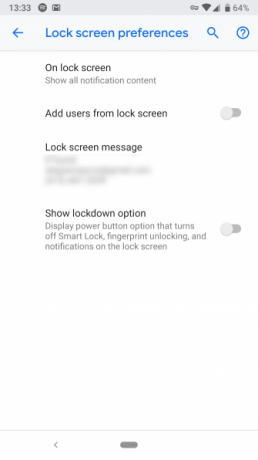
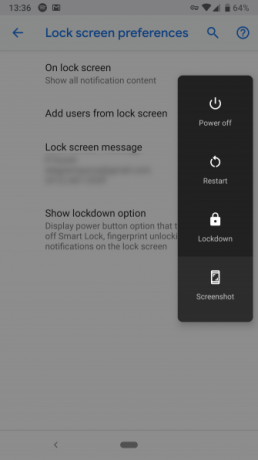
Vienas iš naujos „Android Pie“ funkcijos 13 geriausių „Android 9.0 Pie“ funkcijų, kurias turite išbandyti„Android 9.0 Pie“ yra čia ir siūlo keletą nuostabių naujų funkcijų. Apžvalga apie įdomiausius „Android Pie“ patobulinimus. Skaityti daugiau kad „Google“ pridėjo, yra patogi saugos funkcija, vadinama „Lockdown“. Ja pasinaudoję galite akimirksniu išjungti kelis nustatymus, dėl kurių jūsų asmeniniai duomenys gali būti apsaugoti nuo neteisėtos prieigos.
Kai įjungta, režimas „Užrakinti“ išjungia pirštų atspaudų autentifikavimą. Tai užkerta kelią įsibrovėliams ar teisėsaugos pareigūnams priversti jus atrakinti telefoną, be to, slepia pranešimus užrakto ekrane.
Be to, jis išjungia „Smart Lock“ - patogumo funkciją, kuri atrakina jūsų telefoną, kai esate šalia kito sukonfigūruoto įrenginio ar vietos. Vienintelis būdas pašalinti telefoną iš užrakto yra rankiniu būdu įvesti slaptažodį arba PIN.
Tačiau įrankis nėra įjungtas pagal numatytuosius nustatymus, todėl turite jį suaktyvinti. Norėdami tai padaryti, eikite į Nustatymai, slinkite žemyn, kol rasite Saugumas ir vietair ten bakstelėkite Užrakinti ekrano nuostatas. Įgalinti Rodyti užrakinimo parinktį ir tu esi nusiteikęs. Tame pačiame meniu, kuriame galite jį išjungti, rasite parinktį telefoną įjungti užrakinimo režimu; tiesiog paspauskite ir palaikykite maitinimo mygtuką.
Padėjus telefoną užrakinti neužtikrinsite, kad jūsų duomenys yra visiškai saugūs, tačiau tai yra greitas būdas nustatyti sieną prieš visus, kurie gali bandyti prieiti prie jūsų telefono per prievartą.
2. Atnaujinkite avarinę informaciją

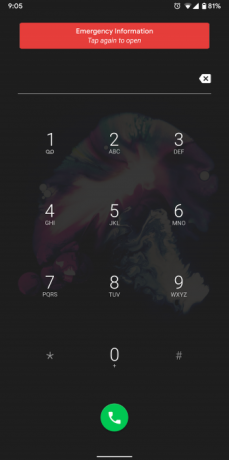
Kad paramedikai (ar kiti žmonės) žinotų jūsų informaciją apie avarinę situaciją ir kontaktus, „Android“ aprūpinta savąjąja programine įranga, kuri pateikia šią informaciją užrakto ekrane. Žinoma, pirmiausia turite į jį įtraukti reikiamus duomenis.
Dėl to eik į Nustatymai > Apie telefoną > Informacija apie kritinę situaciją. Dabar užpildykite būtiniausius laukus, tokius kaip vardas, pavardė, kraujo grupė, ar esate organų donoras, ar esate alergiškas, ir pagalbos kontaktai. Norėdami peržiūrėti išsaugotus duomenis, braukite aukštyn užrakto ekrane, palieskite Skubus atvėjis, tada pasirinkite Informacija apie kritinę situaciją.
Atminkite, kad šie veiksmai gali skirtis priklausomai nuo telefono gamintojo. Jei nerandate parinkties minėtame skyriuje, pabandykite jos ieškoti.
3. Įgalinti avarinius įspėjimus


Kai tik jūsų rajone gali kilti nauja grėsmė, „Android“ gali siųsti jums vyriausybės platinamas viešąsias transliacijas. Nors paprastai jūsų telefonas yra nustatytas priimti juos pagal numatytuosius nustatymus, turėtumėte tuo įsitikinti.
Šią parinktį rasite skiltyje Nustatymai> Programos ir pranešimai> Papildomi> Avariniai įspėjimai. Čia galite pasirinkti, kokio tipo įspėjimus norėtumėte nuolat atnaujinti, ir pasirinkti, ar norite, kad jūsų telefonas vibruotų dėl jų.
Be to, „Android“ gali automatiškai padidinti garsumą, kai yra nauja transliacija, ir diktuoti pranešimą naudodama teksto į kalbą funkciją. Šie nustatymai yra pasirenkami, tačiau jei nenorite nieko praleisti, rekomenduojame juos įjungti.
4. Naudokite įmontuotą SOS nuorodą


Kai kuriuose regionuose ir kai kuriuose įrenginiuose „Android“ turi SOS nuorodą. Kai jį įjungiate, telefonas automatiškai perduoda nelaimės signalą ir jūsų buvimo vietą vietinėms pagalbos tarnyboms. Jei jūsų telefono mobilieji duomenys ar vietovė neįjungti, bakstelėję SOS nuorodą, jie turės juos įgalinti.
Šis metodas skirsis priklausomai nuo jūsų gyvenamosios vietos ir telefono. Pvz., Mano „Pixel 3“ su „Android“ atsargomis Indijoje ši parinktis yra ilgo paspaudimo maitinimo meniu. Tačiau taip nėra „Pixel 3“ atveju JAV.
„Samsung“ telefonai turi sudėtingesnį sprendimą. Tai informuoja avarinės pagalbos asmenis su jūsų buvimo vieta, garso įrašą ir net paveikslėlius. Rasti jį po Nustatymai> Papildomos funkcijos> Siųsti SOS pranešimus.
5. Išbandykite „Medical ID“ programą


Jei manote, kad „Android“ vietinės skubios pagalbos informacijos funkcija yra per ribota ir nėra lengvai matoma užrakinimo ekrane, išbandykite trečiosios šalies programą, vadinamą „Medical ID“.
Medicinos asmens tapatybės duomenys paliekami tiesiai užrakinimo ekrane kaip nuolatinis pranešimas. Taip pat galite pridėti daug daugiau duomenų apie tai, pavyzdžiui, jūsų ūgis, svoris, gimimo data ir dar daugiau. Be to, ilgai paspaudę „Medical ID“ pranešimą, galite iškart paskambinti pagalbos tarnyboms.
Parsisiųsti:Medicininė asmens tapatybė nemokama (Nemokama) | Medicinos asmens kodas ($6.50)
6. Atsisiųsti žemėlapius neprisijungus


Užstrigimas silpno signalo zonoje gali pakenkti jums, jei nežinote, kur esate. Norėdami įsitikinti, kad galite išsiaiškinti, kaip pasiekti namus, atsisiųskite žemėlapius, kad galėtumėte naršyti neprisijungę „Google“ žemėlapiuose.
Norėdami patraukti vietos neprisijungus pasiekiamus žemėlapius, suaktyvinkite „Google“ žemėlapių programą savo telefone ir ieškokite vietos, į kurią vykstate. Jos informacinėje kortelėje rasite pažymėtą parinktį parsisiųsti. Paspauskite, pasirinkite sritį, kurią norite atsisiųsti, ir bakstelėkite parsisiųsti vėl jį išsaugoti.
Parsisiųsti:Google žemėlapiai (Laisvas)
7. Kreipkitės į pirmosios pagalbos programą
Ekstremalios situacijos gali kilti bet kuriuo metu, o pagalba ne visada gali padėti tuoj pat. Taigi būtina, kad turėtumėte įgūdžių valdyti krizes. Amerikos Raudonojo Kryžiaus pirmosios pagalbos programa yra puikus atspirties taškas.
Jame yra daugybė nuorodų, kaip išspręsti netikėtas sveikatos problemas, kol esate niekur. Galite kreiptis į jį sužalojimo, astmos priepuolio, sulaužyto kaulo ir kita atvejais.
Kaip tikėjotės, turinį galite peržiūrėti be interneto ryšio. „Pirmoji pagalba“ taip pat turi ligoninės skirtuką, kuriame pateikiami netoliese esantys medicinos centrai. Jis integruotas su 911, kuris leidžia skambinti EMS iš programos.
Parsisiųsti:Pirmoji pagalba (Laisvas)
8. Palaikykite ryšį su „Google“ patikimais kontaktais

„Google“ patikimi kontaktai yra saugos programa, leidžianti stebėti skirtukus ant jūsų artimųjų buvimo vietos. Galite bendrinti savo buvimo vietą su patikimais kontaktais realiuoju laiku ir paprašyti jų.
Vartotojai turi galimybę laikinai arba visam laikui suteikti prieigą prie savo buvimo vietos ir atšaukti tai bet kada. Programoje galite paskelbti atnaujinimus keliaudami, kad informuotumėte kitus apie savo būseną.
Be to, yra avarinė funkcija, kuri automatiškai bendrina jūsų buvimo vietą su patikimais kontaktais, jei per tam tikrą laikotarpį neatsakote į prašymą.
Reikia išsamesnės platformos? Bandyti šias „Android“ šeimos vietos nustatymo programas.
Parsisiųsti:Patikimi kontaktai (Laisvas)
9. Nustatykite „Kitestring“, skirtą tikrinti SMS žinutėmis

Išvykoje galite pamatyti scenarijus, kai jūsų telefonas neturi prieigos prie mobiliųjų duomenų. Eikite į „Kitestring“, SMS pagrįstą paslaugą, kuri tikrina jus kas porą minučių.
Kai užsiregistruosite „Kitestring“, galėsite pranešti apie tai, kada išeisite, ir jis periodiškai siųs jums SMS žinutes. Jei neatsakysite į juos, „Kitestring“ perspės sukonfigūruotą avarinės pagalbos kontaktą asmeniniu pranešimu. Paslauga veikia ir tarptautiniu mastu, kuri puikiai tinka kelionėms. Tačiau už tai turėsite sumokėti papildomus tarptinklinio ryšio mokesčius.
Jėgos aitvarai yra nemokami, jei jums viskas gerai, jei yra trys seansai per mėnesį ir vienas skubios pagalbos kontaktas. Norėdami gauti daugiau, turėsite mokėti 3 USD mėnesinį mokestį.
Apsilankykite:Jėgos aitvaras (Nemokamas, galima užsiprenumeruoti)
Gaukite tiesioginius avarinius įspėjimus savo telefone ir kompiuteryje
Numatyti ekstremalias situacijas beveik neįmanoma. Tačiau naudojant šias programas ir funkcijas „Android“ telefonas bus geriau aprūpintas, kad padėtų jums tada, kai jums to labiausiai reikia.
Deja, jos įmontuoti avariniai pavojaus signalai nėra tokie išsamūs, kaip jums gali patikti. Vietoj to, mes rekomenduojame tai patikrinti būdai, kaip gauti tiesioginius avarinius įspėjimus tiek kompiuteryje, tiek telefone Kaip telefone ir asmeniniame kompiuteryje gauti momentinius avarinius įspėjimusNorite gauti avarinius įspėjimus apie tokius įvykius kaip ekstremalus oras ir įspėjimai apie keliones? Štai kaip gauti juos į telefoną ir asmeninį kompiuterį. Skaityti daugiau .
Iš Ahmedabado (Indija) kilęs Shubham yra laisvai samdomas technologijų žurnalistas. Kai jis nerašys apie tai, kas madinga technologijų pasaulyje, jūs jį surasite arba tyrinėdami naują miestą su savo kamera, arba žaisdami naujausią žaidimą savo „PlayStation“.

